UbuntuはLinuxディストリビューションであり、ユーザーとシステム間の使いやすい対話のためのさまざまなユーティリティが含まれています。ユーティリティの1つは、データをソフトコピーからハードフォームに変換するためにシステムにプリンタを追加できることです。つまり、Linuxマシンでプリンタを使用することもできます。この記事は、プリンターをUbuntuシステムに接続するための詳細な手順に関するものです。記事に従って、Linuxオペレーティングシステムにプリンタを正常にインストールしてください。
プリンタは、システムからの出力としてテキスト、グラフィックス、またはドキュメントを受け取り、それらを紙に変換する外部周辺機器です。プリンターは現在、オフィス、学校、大学、および家庭で個人使用のために使用されています。たとえば、学校でハードコピーでレポートを提出する必要があり、任意のソフトウェアを使用してコンピュータでレポートを作成した場合、そのレポートを印刷するにはプリンタが必要になります。どのオペレーティングシステムでも動作できます。学習する必要があるのは、システムにプリンターを追加することだけです。さらに、接続にケーブルを必要としない高度なレベルのプリンタが利用可能になりました。代わりに、WIFIを介してPCに接続する必要があります。これにより、セットアップと使用がはるかに高速になります。プリンタは、その機能に応じてさまざまなカテゴリに分類されます。要件に応じて、どのタイプでも入手できます。
Ubuntuへのプリンターの追加
この記事では、Ubuntuシステムにプリンターを接続して、ドキュメントのハードコピーを取得する方法について説明します。以下は、Ubuntuにプリンターを追加するための手順です。
ステップ1:設定に移動
まず、[アクティビティ]を開き、検索バーに「設定」と入力し、[設定]アイコンをクリックしてオプションメニューを開きます。
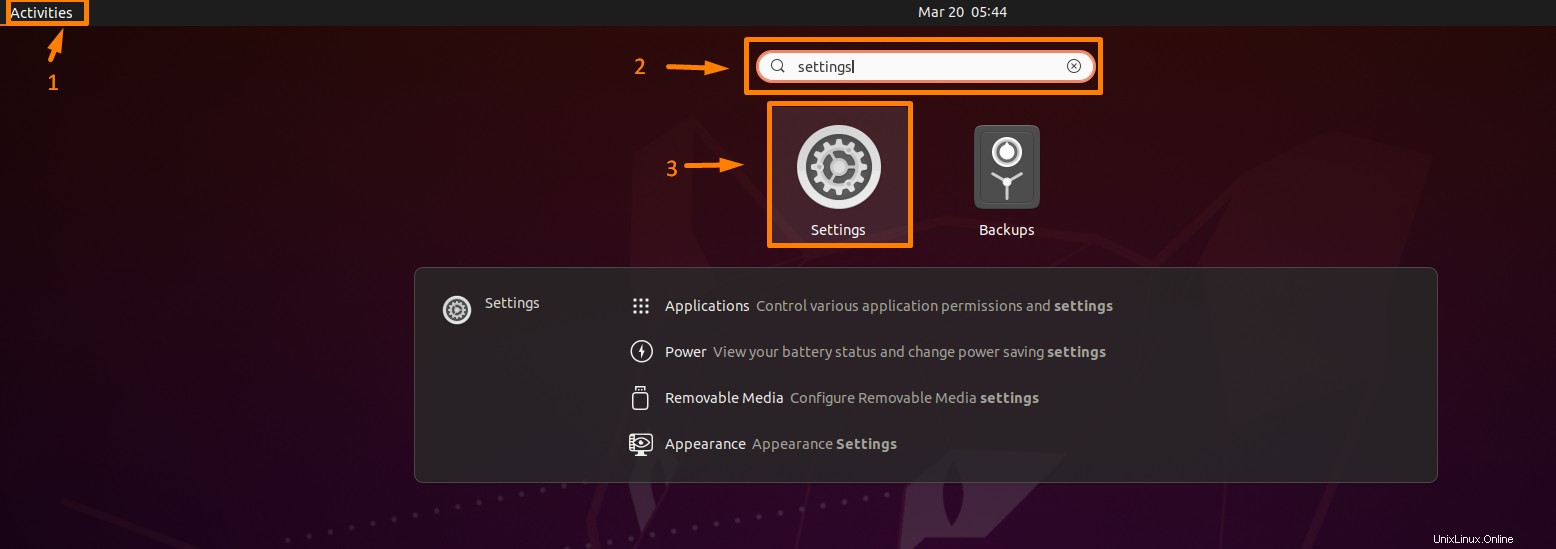
ステップ2:[プリンタ設定]をクリックします
次に、左側のオプションから[プリンタ]オプションをクリックしてプリンタの設定を開くと、右側にプリンタの設定が開きます。
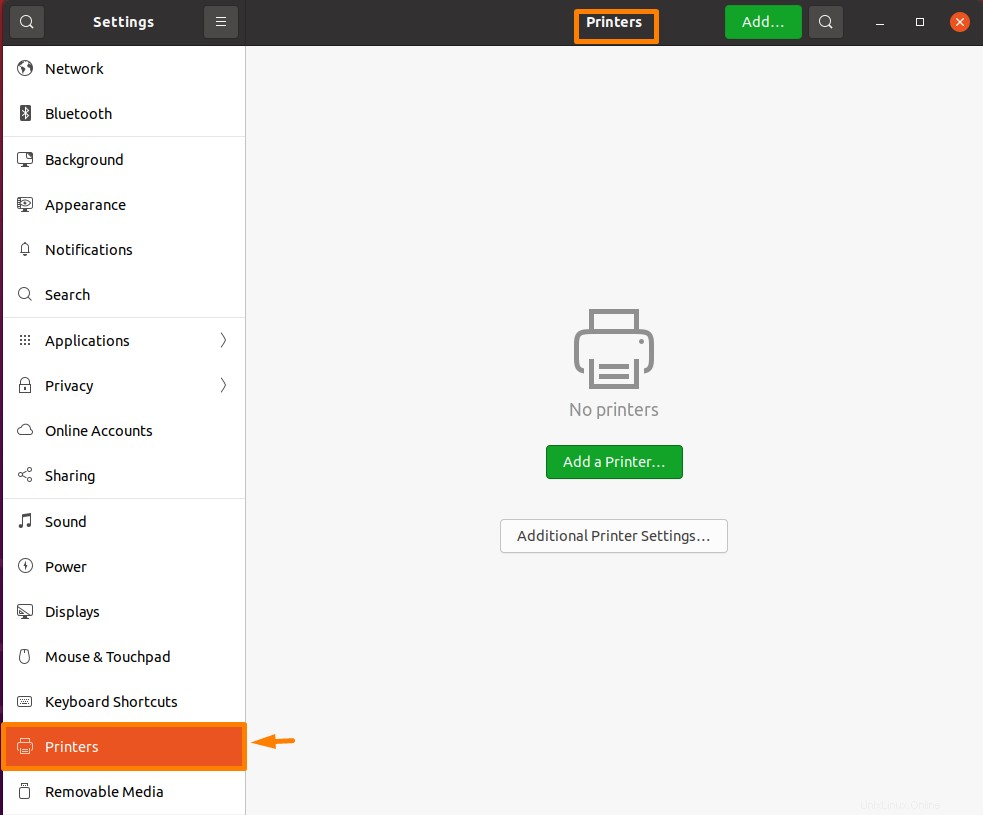
ステップ3:システムにプリンタを追加する
近くにある複数のプリンターが画面に表示されます。次に、プリンタの設定の左上隅にある[追加]ボタンをクリックします。近くのプリンタの検索を開始します。
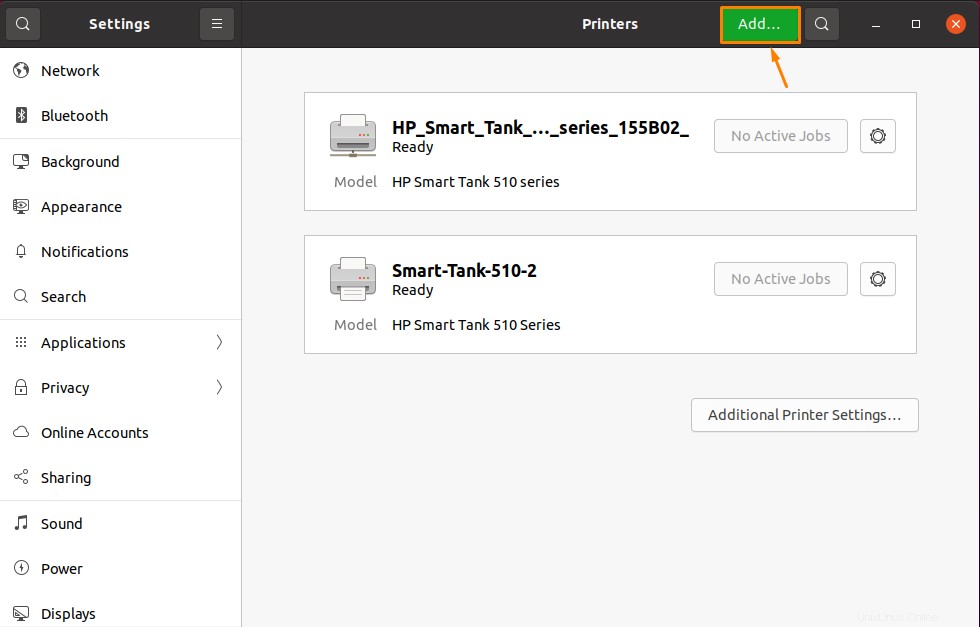
これでポップアップメニューボックスが開き、近くにあるすべてのプリンタが表示されます。次に、システムに追加するプリンターをクリックしてから、[追加]ボタンをクリックすると、その特定のプリンターがシステムに追加されます。
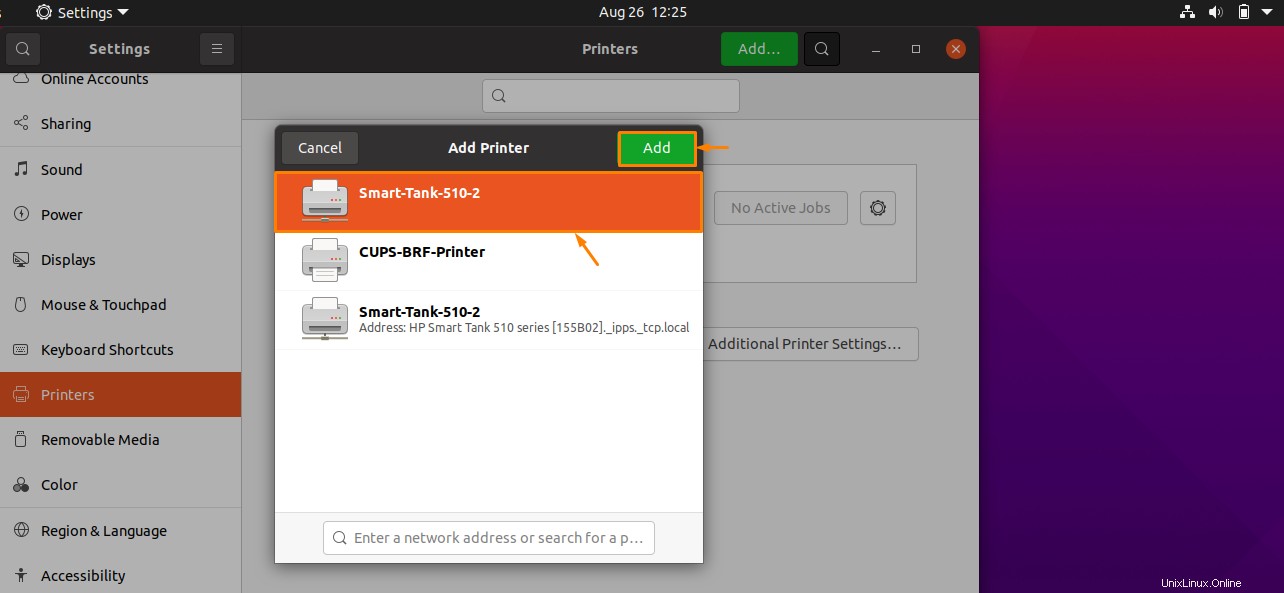
ステップ4:プリンターの接続の確認
システムに接続すると、「準備完了」オプションがプリンタに表示されます。これで、リンクされた印刷で必要なものすべてを印刷できます。
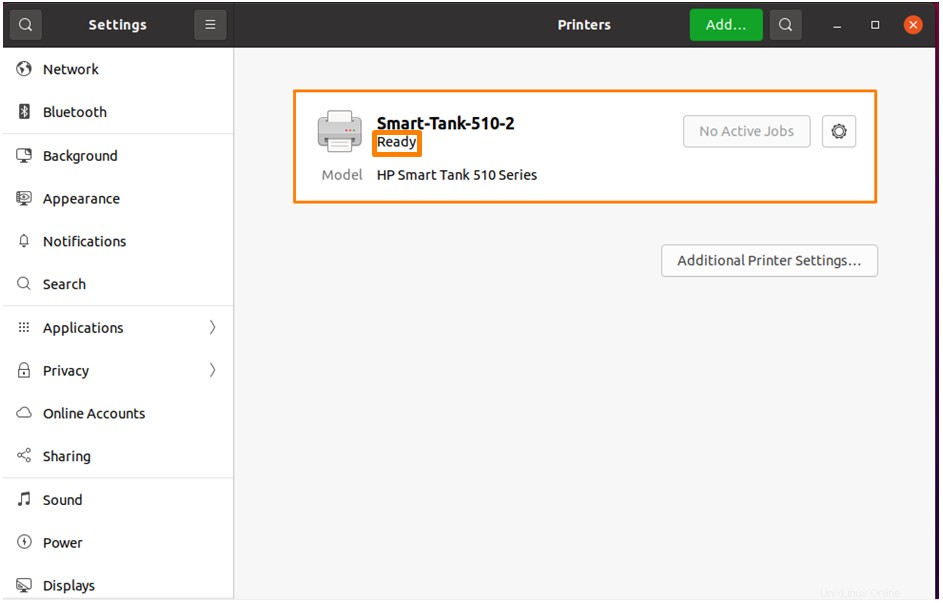
ステップ5:プリンター設定の構成
新しくセットアップしたプリンターを構成するには、まずハードコピーで必要なファイル/ドキュメントを開きます。 「file.odt」ドキュメントのハードコピーが必要なので、LibreOfficeWriterで必要なドキュメントを開きます。次に、ファイルメニューをクリックし、ドロップダウンリストから[印刷]を選択して印刷オプションにアクセスします。または、キーボードからショートカット「Ctrl + P」を使用して、以下に示すように印刷設定にアクセスすることもできます。次に、リストから新しくセットアップしたプリンタを選択し、下部にある[印刷ボタン]をクリックして、必要なドキュメントのハードコピーを取得します。
結論
プリンタは、特定のドキュメントのソフトコピーをハードコピーに変換するために一般的に使用されるハードウェアデバイスです。現在、オフィス、学校、家庭で一般的に使用されています。プリンターは、平均的な人にとって多くのことを容易にしました。この記事では、Linuxユーザーの生活を楽にするためにUbuntu(Linux OS)にプリンターを接続するための詳細な手順について説明します。すべての手順に従って、システムにプリンタを正常に追加してください。